 武汉大学网上报账操作手册
武汉大学网上报账操作手册
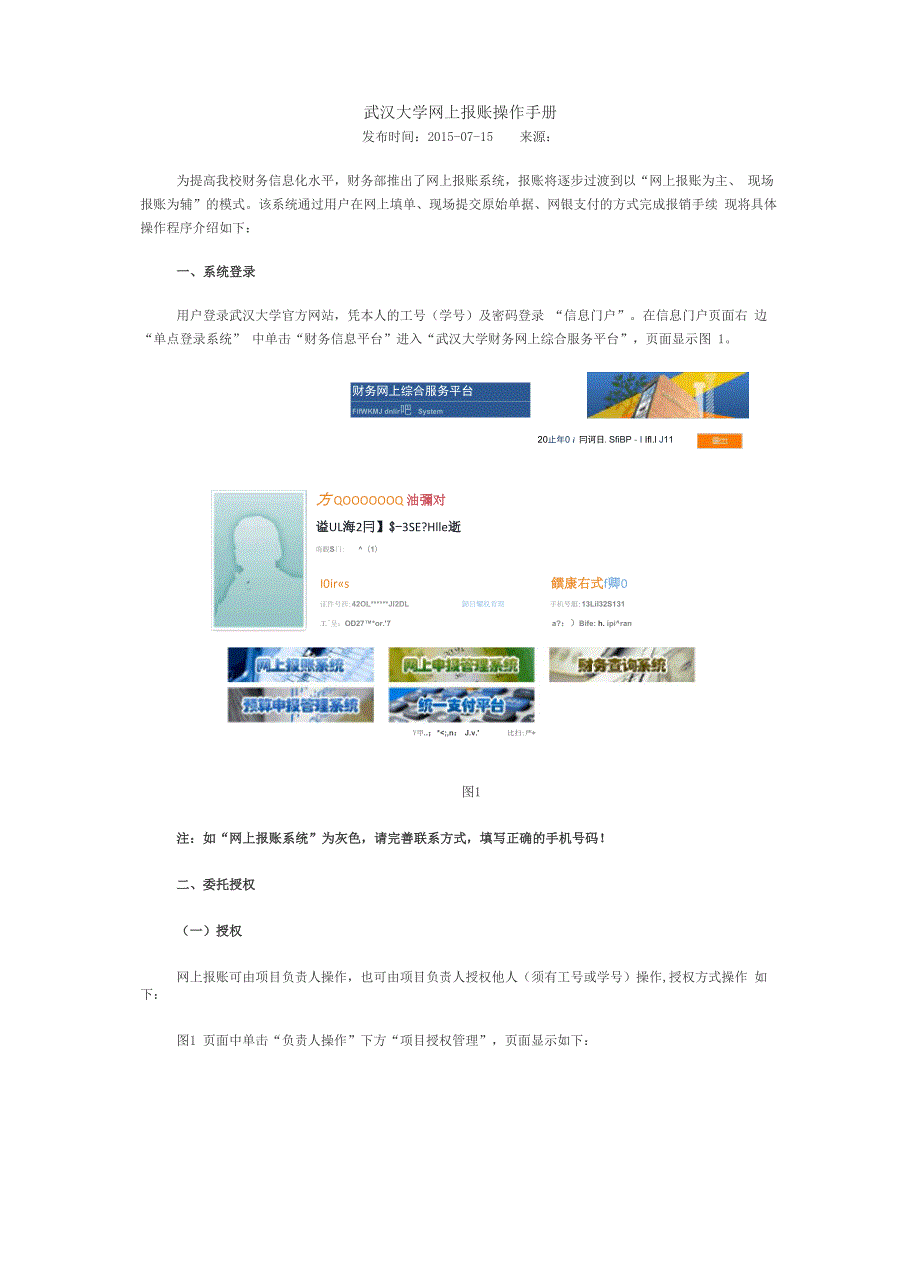


《武汉大学网上报账操作手册》由会员分享,可在线阅读,更多相关《武汉大学网上报账操作手册(15页珍藏版)》请在装配图网上搜索。
1、武汉大学网上报账操作手册发布时间:2015-07-15来源:为提高我校财务信息化水平,财务部推出了网上报账系统,报账将逐步过渡到以“网上报账为主、 现场报账为辅”的模式。该系统通过用户在网上填单、现场提交原始单据、网银支付的方式完成报销手续 现将具体操作程序介绍如下:一、系统登录20止年0 i 冃诃日.SfiBP - I Ifl.l J11用户登录武汉大学官方网站,凭本人的工号(学号)及密码登录 “信息门户”。在信息门户页面右 边“单点登录系统” 中单击“财务信息平台”进入“武汉大学财务网上综合服务平台”,页面显示图 1。财务网上综合服务平台FifWKMJ dnlir吧 System方 QOO
2、OOOOQ 油彌对谥UL海2冃】$-3SE?Hlle逝I0irs饌康右式f卿0证件号西:42OL*JI2DL歸目耀权首理手机号艇:13Lil32S131工呈:OD27*or.7a?:)Bife: h. ipiranV甲.;*4. All JiBtiH mun/a.图3用户在“被授权人工号/学号”栏填写号码;在拟授权的项目栏中勾选“授权使用”;在“起始时间 -截止时间”栏填写授权时间;用户勾选“允许二次授权”可赋予被授权人二次授权的权利。单击“授权” 保存信息完成授权手续;若需修改,点击“重置”重新输入。(二)查询和取消授权要查询授权情况和取消授权点击“取消授权”。图4单击“取消授权”将显示项目
3、负责人的所有项目;单击“系统列表”方框内的下拉键,在备选菜单中选择“报销系统”,将显示全部已授权项目,勾选“取消授权”并退出该界面即完成手续。被授权人以自己工号(学号)登录“网上报账系统”,页面将显示被授权项目,被授权人按后述报 销程序操作即可。三、填制报销单(借款单)一)日常报销(不含差旅费报销):在图1 页面中单击“网上报账系统”将显示本人负责的全部项目信息。见图5:图5单击“日常报销”显示图 6,用户点击+框填写下层表格,本表需填列的内容会自动生成。/网上展1睡蜒论冋|MB警諾筒宜丑F& m:LlWd1WMT:M点击图 6“部门名称/项目编号”栏+框,页面上显示出本人负责的全部项目,见图
4、 7:图7在显示出的项目中双击本次报账支出项目的“项目编号”栏,项目的部门及编号信息会自动显示在 图6 中。在图6 中点击“报销内容”栏+框,页面将显示各类业务的描述说明。用户将已分类粘贴的票据按类 别汇总张数及金额,根据描述逐项填写在相应业务的对应“单据数”及“金额”。见图 8:轴贵阿*!9曲沁鏑1溯t定科抬囲咼沪靱揃帼amir.-厨SRM旬元删昔时B咖定下转台囲魄啓1认t祖曲訓.Bte屁強孝加曲占同品.书眼艇时的口口用.tUE我扎 工化.iWfl尬询伍印.nto.和袄疋La-wsSff戲呼楼忖绘“T丸眩单也砖喜甸方BEflS血乏w融3阴& 昨戏也帰+S确:5咬宜忖的应整 迄伽JWS立此屿W
5、反養坤音鞫尚凯号宜出”W1號字麽幵艾Eflnil. 4.郎ESffW屯帝.电駁岳曲序槪幵湘旳轴.需费孔螯OfilE电鈿仙处ffiHUEiS;制也少歸g费加事IS幵女国釣氓用播湘徒 岀斟座R2WS険学民幵亦网电逹讯旦EF3*KpM-to-KlWfrlKtJM-帕詞幣 IPMElBM- fflWSJHTMT-Jff陕日辛乐冃*W2 *運乔疏 a iimisRANIH賢耳托fl B图8填写完毕,点击图8 页面左上方“保存并返回上一页”键,报销内容、页数及金额会自动显示,见 图 9 :片” :广图9报销内容全部填写完成后,点击右上方“下一步(填写支付方式)”选取支付方式。支付方式包括“冲暂付”、“现金
6、”、“网银对公”、“网银对私”四个选项。见图 10:图 10若需冲销借款点击“冲借款”,系统将显示该项目内未冲销的借款明细,选取需冲销的一栏即可(部 分还款需输入金额)。若符合国家规定的现金支付范围,可在“现金”栏后填写金额或选择“网银对私”支付方式。现金 支付方式只需填写金额;目前,“网银对私”只支持具有工号的人员并选择“工资卡”支付方式(后续可 逐步增加)。若需通过银行转账给对方单位或者支付给无工号人员,则须选择“网银对公”支付方式,并逐项填 写相关信息。曲话七7工武汉丸学日常抿销单点击“下一步”完成报销单填写,继续点击右上方或右下方“下一步(提交审核预约)”,点击“确 认”后系统显示武汉
7、大学日常报销单,见图 11:20“利已月1汨甲症项三融豆出內容510 - 6GMWM1办公用品31M.0C预菟报常 总金融,:大筍 100.00技笛甲垃公宜:主菅人:经办人:立忙方式:现全莹总琶为:1007E擾叱人职一号:3M00001羊長垄信忌班下;慈哮.号! D320140EIBMD1业轻号;YE201Wia0)33惑可冏! 2OM-OS-13序号为:000k包跋卞内客帝财勧卜舸十人员ISS室莎挹牯 息会额灰写)拾万仟佰捞元鶴分亦际报销 总豈额1闫冥囲燉图 11页面出现“提交成功,请打印”,用户打印该报销单,按要求加盖公章,项目负责人和经手人分别 签字。若当时不能打印,需要打印时可到“我的
8、项目”中“已提交业务”找到该笔业务,双击“业务编号”, 系统即可显示并打印。二)差旅费报销进入“网上报账系统”模块后,点击“差旅费报销”选项,系统显示如图 12:图 12点击“项目名称”栏+框,系统显示项目信息表(见图 4),双击本次报销项目信息栏,系统显示如 图 13 :2:32014-0-1止普rtma-B幽细蓦乜再,gkW1.B4CU3O喪榊S : S酉旦呂fir .鯉主冷SH10目.在下面势鼻IS却删廉值熙点注(%K毎黴隙區询.38 (KH1祜函直円容.SMifi.卓壬下一歩华卑忖曲d电MSli总可方可昭 m 期理潮忡吊f其也鼻削jftjim.遗贻L岸蛙炖.flftdaHW : CUQ
9、14W7.WWI段目番蛰:EQQ牝期1 財务僭层化理迢硏昼關储 a a 阴画頁 下一弄澤号应佣方丸行暇单行4W网上报腳擁ESfi : 三LI BffllfliJJktCKAKft .鬲fll軟邮価目U議吧:弭图 13按照表格栏目逐栏填写相关信息。交通费交通工具的选项,须点开右侧“行程单”键,在下一层表 格中填写行程的起止时间、地点以及票别、金额等内容,乘坐不同的交通工具要在相应的行程单中填写往 返行程。如图 14、15图 14“迂豐评序抖世凹怡一显)WawffiiBrh图 15交通工具及行程填写完毕,点击“保存并返回前一页”,在图 13 中继续填写其他内容。填写完毕, 在图13 中点击“下一步
10、(填写支付方式)”,后面步骤与日常报销方式程序相同。全部内容填写完毕,提 交审核后,系统显示差旅费报销单,如图 16:经办人BR工号;00000001莹宓结:舷单号:0320U09220Q10业努号:C12 0140922003 5顼约对直;20149-22字号为;001Q绘办人:张三回卅襯回320140922001武汉大学差旅费报销单駅门名称段詔门连启张三星烷屍訊別岀毒事田週研出差S 2014年旳月DL日_ j _jT qp巳 離至2014年og月04日八到达屯点交週工風补助火年飞机市内交週住宿舉会备会咖具他快渎公奈由;#舍瓷1.040.0C200,00600,00舷損铜总金汶(至盍件国伯肄
11、措元浬 1.840.00丈爾铜总会議1大写):咼無堂位益空::主善人:经办人:玄忖右式:琨金总金專为:;lB4O5t经覆号:阻件5张201409月規日车船藝详鳏己录表起迄时闫罐迄划点里Kf数电阶迄月曰时分月 日对分2014-09032014-09-0310O11QD.002014-0901201409-01火卓S201520.002014-09-042014-09-04合吧1001100.002014-03-052014-09-05北录天车5201520.00图 16打印上表加盖公章并经项目负责人和经手人签字,差旅费报销单填报手续完成(三)借款 进入“网上报账系统”模块后,点击“借款”键,系统
12、显示如图 17:卫r-F土田SEMIS 51511三世 JiTEliftteifi = T-tfJ HPkS . SXft4dfiT:ii?K.祢訟夫学伽单SDIWSLSS图 17在“项目”栏点击+框选取借款项目;在“借款金额”栏输入金额;“用途”栏点击下拉键,在已设 置的选项中选取借款用途,如图 18:图 18在“预冲账日期”选择冲账日期。如是差旅费借款需填写出差地点、日期、天数、人数等信息。在 借款类型备选项中选择借款类型。在“借款责任人编号”栏填写责任人工号。借款责任人指对借款具有及 时还款、催款义务的第一责任人。填写完毕,点击“下一步”填写支付方式,后面提交审核、打印借款单、 盖章签字
13、等步骤与日常报销所述相同。生成借款单如图 19:备注:所肖信亘必氨ta写准确走整,即有涂改,须重斷ts写佶敦单借款单徒:财务部经办人:张三武汉大学借款单201409220頤疑证单第.動ASIL号:00000001里堀结皆言邑妇下:预珀单号:03201409220011业务编号:JK201409220089预妁对闫:2014092序号为:0011轻办人电话J3900G0006103201409220011盍忖方式:总金飯为:10帧600400001出塁划意天數人S3用途预计报甜日匪2014 09片四日1000X)0倩款单垃处章:主莒人:動人:图 19(四)我的项目 在“网上报账系统”模块中点击“
14、我的项目”,可对已填制的报销单(借款单)进行查询及修改,如图 5。“我的项目”包括以下六个功能选项:负责项目:显示以本人为项目负责人的全部项目。待修改业务:显示已填制完毕但未提交审核的报销业务,用户可在此对该类业务进行修改或删除。 待提交业务:显示已填制完毕但未提交审核的报销业务,用户可在此将未提交的业务退回修改或确认提交。已提交业务:显示填制完毕并已提交审核的报销业务。已完成业务:显示财务部已审核报销完成的业务。失败业务:显示财务部审核未通过被退回的业务。用户已提交审核的报销单在财务部未处理前仍可进行修改和删除,具体操作如下:在“已提交业务”中选取需修改业务,点击“取消提交(冲正)”,再在“
15、待提交业务”中查找该 笔业务,点击“退回修改”,最后在“待修改业务”中查找该笔业务,点击“修改”或“删除”键进行修 改或删除。四、提交资料将报销单、票据、审批文件、合同等资料送归口核算科指定窗口初审后,装入财务部专用报销袋, 并填写单位名称,经办人姓名、联系电话。财务部将在3 个工作日内(暂定)完成报账业务。对未通过审 核的报账业务将通知用户。五、注意事项(一)进入网报系统尽量选择IE浏览器,选择其他浏览器可能无法打印。(二)网上填制打印的报销单(借款单)等同于柜台报账使用的报销单(请款单)。(三)“网银对公”方式支付,须提交对方相关银行账户信息,如:单位名称、开户行及省市、银 行账号等。(四)用户在提交报销资料前,须将票据分类粘贴,附件材料准备完整。(五)财务部将对未通过审核的报账业务予以退回,经办人到提交窗口取回资料。
- 温馨提示:
1: 本站所有资源如无特殊说明,都需要本地电脑安装OFFICE2007和PDF阅读器。图纸软件为CAD,CAXA,PROE,UG,SolidWorks等.压缩文件请下载最新的WinRAR软件解压。
2: 本站的文档不包含任何第三方提供的附件图纸等,如果需要附件,请联系上传者。文件的所有权益归上传用户所有。
3.本站RAR压缩包中若带图纸,网页内容里面会有图纸预览,若没有图纸预览就没有图纸。
4. 未经权益所有人同意不得将文件中的内容挪作商业或盈利用途。
5. 装配图网仅提供信息存储空间,仅对用户上传内容的表现方式做保护处理,对用户上传分享的文档内容本身不做任何修改或编辑,并不能对任何下载内容负责。
6. 下载文件中如有侵权或不适当内容,请与我们联系,我们立即纠正。
7. 本站不保证下载资源的准确性、安全性和完整性, 同时也不承担用户因使用这些下载资源对自己和他人造成任何形式的伤害或损失。
